displayx怎么使用?displayx显示器使用教程
DisplayX显示器是一款显示器测试工具,操作简单,不需要太复杂的操作,只需要几个测试项目,就可以测试出结果,那么displayx怎么使用?下面小编来看看小编为大家带来的详细displayx显示器使用教程吧。
displayx显示器使用教程
1、打开软件可以看到有常规完全测试、常规单项测试以及延迟时间测试等。
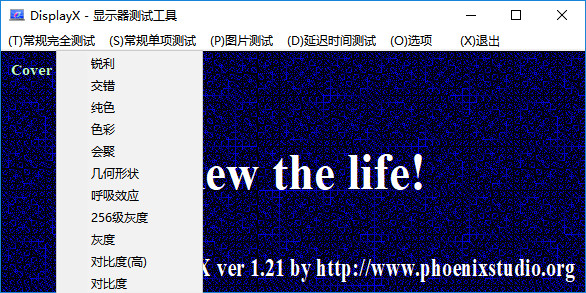
2、点击displayx 的常规完全测试,首先显示的是黑灰的方框,调节显示器亮度让每个方框都能看清。
3、单击鼠标左键就会切换测试方法,在这里如果你的显示器能分清每个黑色和白色区域,那么显示器是很不错的。
4、再次单击鼠标左键,会看到显示器的灰度测试,颜色过渡越平滑表示显示器越好。
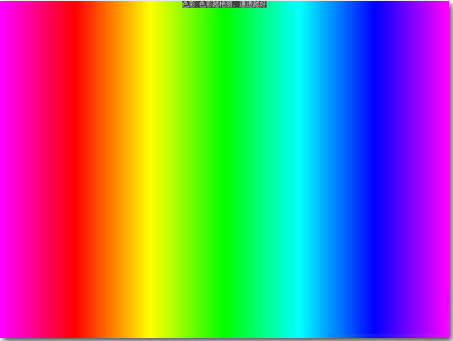
5、不断单击鼠标使用displayx显示器测试程序测试显示器的每一项性能,256级灰度、呼吸效应以及色彩表现等,DisplayX的256级灰阶测试图,真八位色的广视角液晶显示器,基本上可以清晰的看见每一个灰阶,灰阶过渡的界限越清晰,说明显示器的层次感越强。TN液晶显示器都是6位色或者抖动得到的8位色,根据品质的优良不同,在灰阶过渡上,也有很大的区别。
6、另外在displayx软件中我们还可以进行延迟时间测试,看白色方框是否有残影。
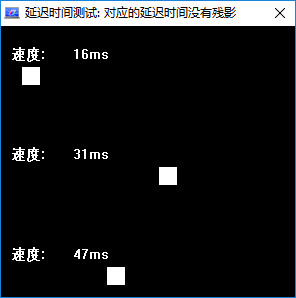
相关文章
- PS5手柄怎么连接电脑?PS5连接电脑教程
- 如何用PS把图片变成线稿?PS简单的提取干净线稿的方法
- PS无法直接拖入图片怎么办?一招教你解决!
- 分区助手怎么扩大C盘?分区助手扩大C盘容量的方法
- 怎么迁移系统到固态硬盘?分区助手迁移系统到固态硬盘教程
- xgp兑换码怎么使用?(电脑端/xbox端)
- unityplayer.dll有什么用?缺少unityplayer.dll的解决方法
- unityplayer.dll,无法继续执行代码的解决教程
- 115链接怎么转成迅雷下载?如何把115sha1转到迅雷?
- steam_api64.dll是什么?丢失steam_api64.dll的解决方法
- win32spl.dll文件替换解决打印机问题的方法
- UC浏览器网站禁止访问怎么解除?三种方法搞定!
- xbox登录出错怎么办?xbox无法登录0x409的解决方法
- 微软商店下载速度慢怎么办?微软商店下载速度慢的解决方法
- 怎么才能完全卸载2345?2345流氓软件如何彻底删除?
- 2345安全卫士怎么卸载?教你彻底卸载2345安全卫士